صرفه جویی در کلمه عبور در مرورگر اپرا
کاربران اینترنت فعال اغلب مجبور بودند از روش ثبت نام در منابع مختلف استفاده کنند. در عین حال، مجددا به این سایت ها مراجعه کرده یا اقدامات خاصی را بر روی آنها انجام می دهید، مجوز کاربر مورد نیاز است. بدین معنی است که شما باید نام کاربری و رمز عبور خود را که در هنگام ثبت نام دریافت کرده اید وارد کنید. توصیه شده است که یک رمز عبور منحصر به فرد در هر سایت داشته باشید و در صورت امکان ورود به سیستم. این باید برای اطمینان از امنیت حساب های خود را از ناعادلانه اداره منابع خاص. اما چگونه بسیاری از ورود به سیستم و کلمه عبور را به یاد داشته باشید، اگر شما در بسیاری از سایت ها ثبت نام کرده اید؟ ابزارهای نرم افزاری تخصصی به این کار کمک می کند. بیایید دریابیم که چگونه می توانید گذرواژه ها را در مرورگر اپرا ذخیره کنید.
محتوا
فناوری حفاظت از رمز عبور
مرورگر اپرا دارای ابزار ساخته شده خود برای ذخیره اطلاعات مجوز در وب سایت ها است. این به طور پیش فرض فعال شده است و تمامی داده های وارد شده در فرم ها برای ثبت نام یا مجوز را به یاد می آورد. هنگامی که ابتدا یک نام کاربری و رمز عبور را در یک منبع خاص وارد کنید، اپرا از شما اجازه می دهد تا آنها را ذخیره کند. ما می توانیم یا موافقت کرد که اطلاعات ثبت نام را حفظ کنیم یا رد کنیم
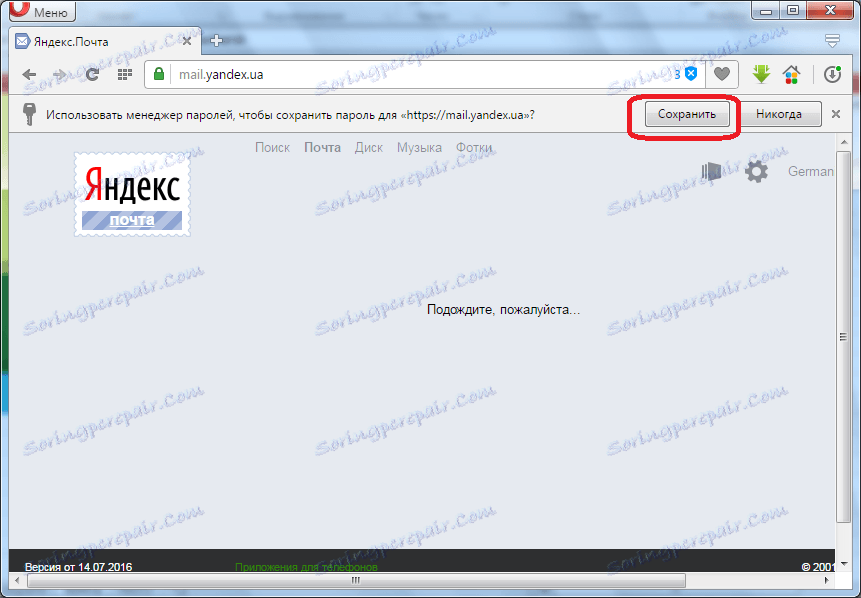
هنگامی که مکان نما را در فرم مجوز در هر سایت نشان می دهید، اگر قبلا آن را مجاز کرده باشید، ورود شما به این منبع بلافاصله به صورت یک اشاره ظاهر می شود. اگر در سایت تحت منطقهای مختلف وارد سیستم شوید، سپس تمام گزینههای موجود ارائه میشوند و بسته به اینکه کدام گزینه را انتخاب کنید، برنامه به طور خودکار رمز عبور مربوط به این ورود را وارد میکند.
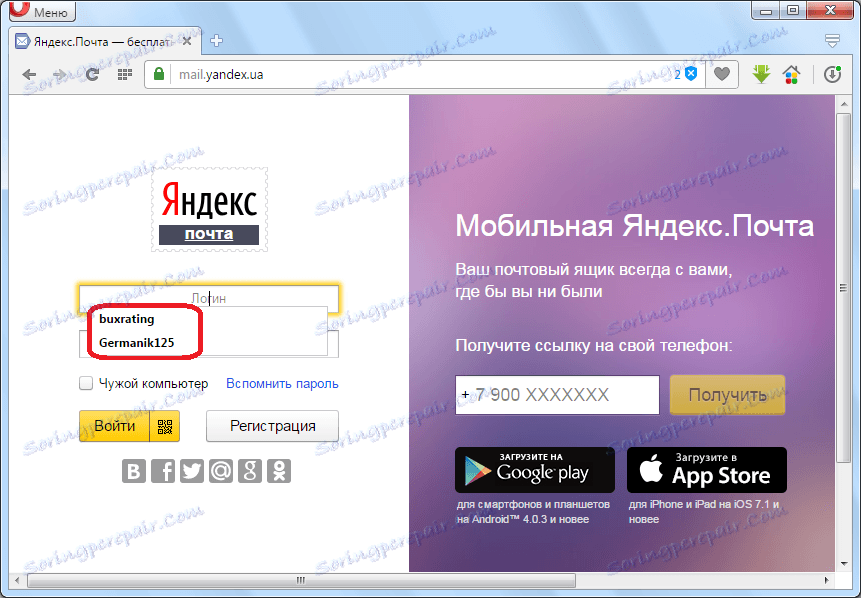
تنظیمات حفاظت از رمز عبور
اگر می خواهید، می توانید عملکرد ذخیره گذرواژه ها را برای خودتان سفارشی کنید. برای انجام این کار، از طریق منوی اصلی اپرا به بخش «تنظیمات» بروید.
هنگامی که در مدیریت تنظیمات اپرا هستید، به بخش «امنیت» بروید.
در حال حاضر توجه ویژه ای به بلوک "تنظیمات" رمز عبور "" که در صفحه تنظیمات جایی که ما رفتیم قرار گرفته است.
اگر علامت کادر «Prompt to save passwords entered» را در تنظیمات بردارید، پس از آن درخواست برای ذخیره ی ورود و رمز عبور فعال نخواهد شد و داده های ثبت نام به صورت خودکار ذخیره خواهند شد.
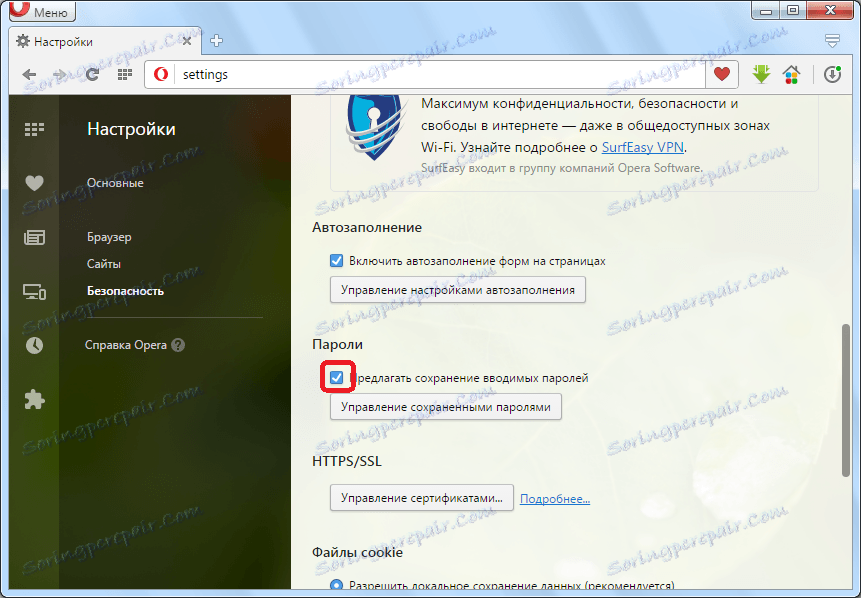
اگر علامت کادر کنار علامت "فعال کردن تکمیل خودکار فرم ها در صفحات" را علامت بزنید، در این صورت نکات به شکل ورود به سیستم در فرم های مجوز به طور کامل ناپدید می شوند.
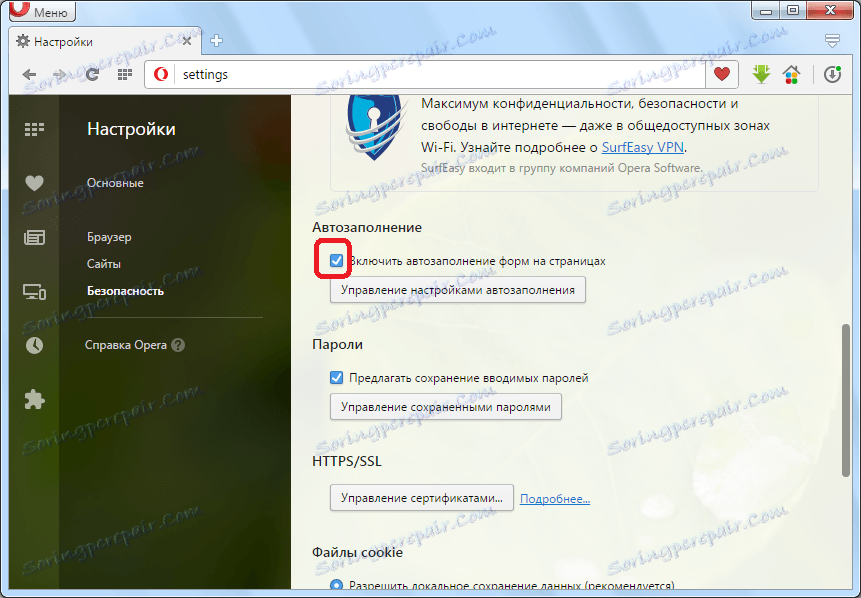
علاوه بر این، با کلیک بر روی دکمه "مدیریت کلمات عبور ذخیره شده"، می توانیم برخی از دستکاری ها را با داده های فرم های مجوز انجام دهیم.
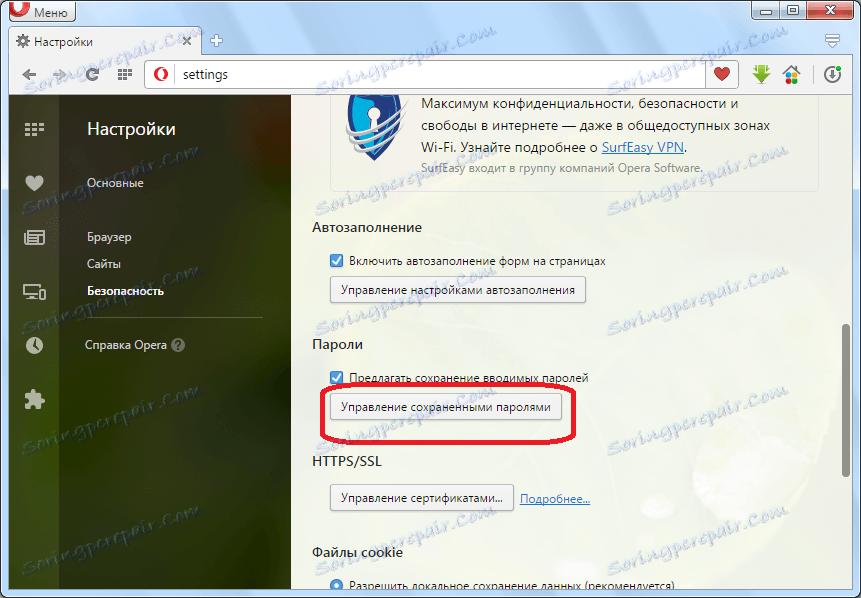
قبل از ما یک پنجره با لیستی از تمام رمزهای ذخیره شده در مرورگر را باز می کند. در این لیست می توانید با استفاده از یک فرم خاص جستجو کنید، نمایش کلمات عبور را فعال کنید، مطالب خاصی را حذف کنید.

برای صرفه جویی در صرفه جویی در کلمات کلیدی به طور کامل، به صفحه تنظیمات پنهان بروید. برای انجام این کار، در نوار آدرس مرورگر، عبارت Opera را وارد کنید: پرچم ها، و دکمه ENTER را فشار دهید. ما به بخش عملیات اپرا آزمایشی می رویم. ما به دنبال تابع "ذخیره رمز عبور به صورت خودکار" در لیست تمام عناصر است. پارامتر "پیش فرض" را به پارامتر "غیرفعال" تغییر دهید.
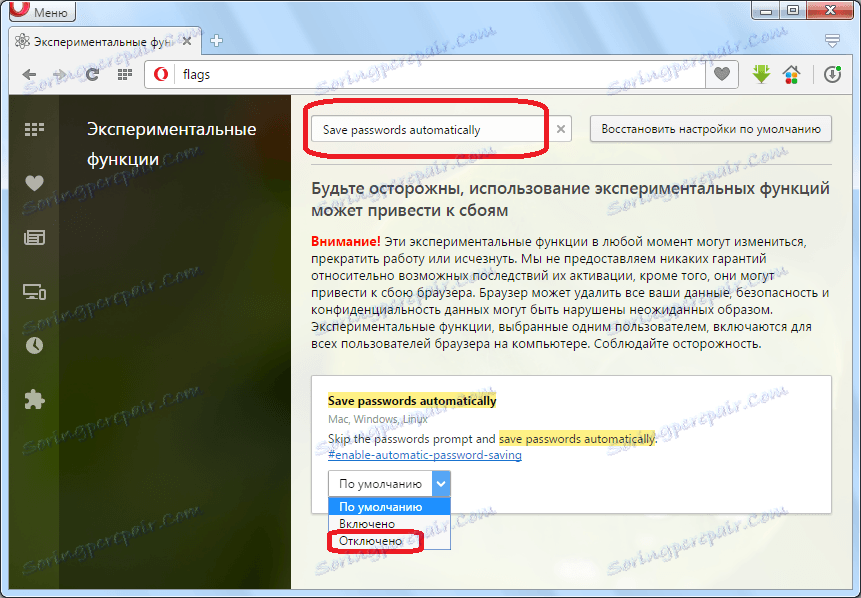
در حال حاضر ورود و رمز عبور از منابع مختلف ذخیره خواهد شد تنها اگر شما این عمل را در کادر پاپ آپ تایید کنید. اگر قبلا درخواست تأیید را غیرفعال کرده باشید، همانطور که قبلا توضیح داده شد، امکان ذخیره ی کلمه عبور در اپرا تنها در صورتی است که کاربر تنظیمات پیش فرض را بازگرداند.
گذرواژهها را با پسوندهای ذخیره کنید
اما برای بسیاری از کاربران، قابلیت مدیریت اعتبار ارائه شده توسط مدیر رمز عبور استاندارد Opera کافی نیست. آنها ترجیح می دهند از افزونه های مختلف برای این مرورگر استفاده کنند که به طور قابل توجهی توانایی مدیریت کلمه عبور را افزایش می دهد. یکی از محبوب ترین افزونه ها Easy Passwords است.
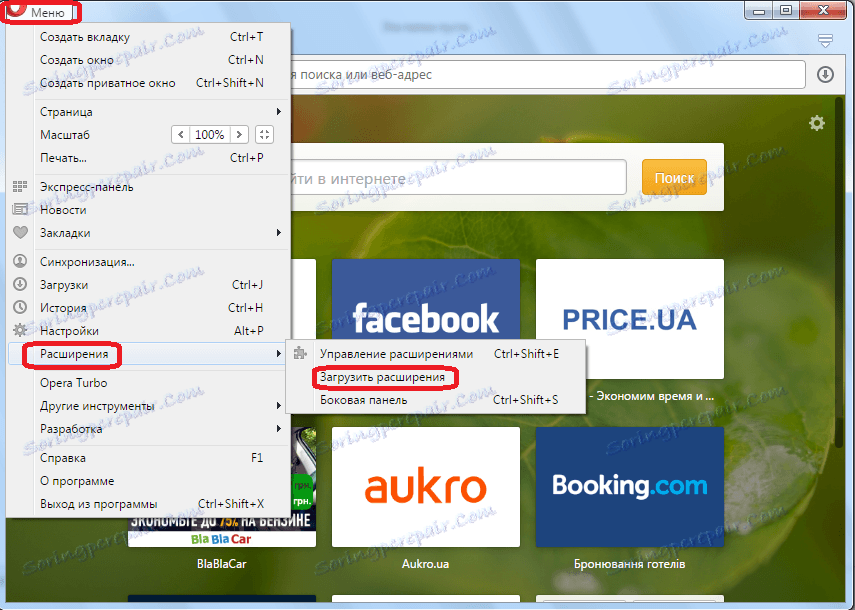
برای نصب این افزونه، باید از طریق منوی اپرا به صفحه رسمی این مرورگر با افزودنیها بروید. پیدا کردن صفحه "Passwords Easy" از طریق موتور جستجو، به آن بروید و بر روی سبز "افزودن به اپرا" کلیک کنید تا این افزونه نصب شود.
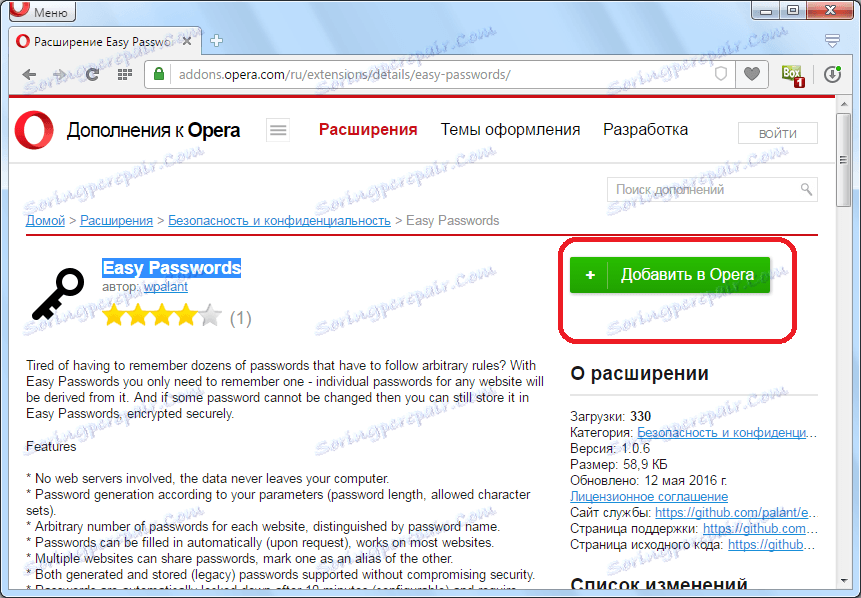
پس از نصب افزونه، نماد Easy Passwords در نوار ابزار مرورگر ظاهر می شود. برای فعال کردن افزودنی، بر روی آن کلیک کنید.
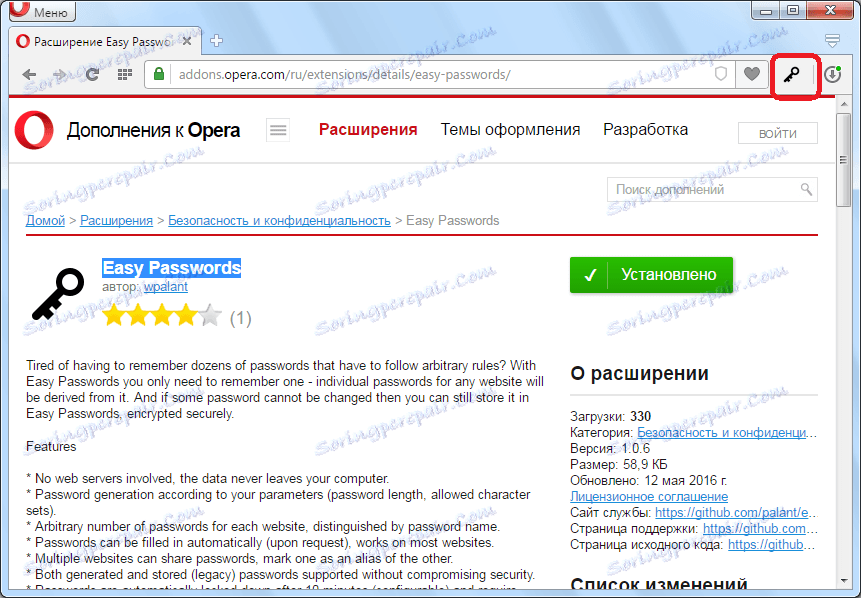
یک پنجره ظاهر می شود که ما باید به صورت تصادفی یک رمز عبور را وارد کنیم که از طریق آن ما در آینده به تمام داده های ذخیره شده دسترسی خواهیم داشت. رمز عبور مورد نظر را در قسمت بالایی وارد کنید و آن را در پایین تر تایید کنید. و سپس بر روی دکمه تنظیم Master Password کلیک کنید.
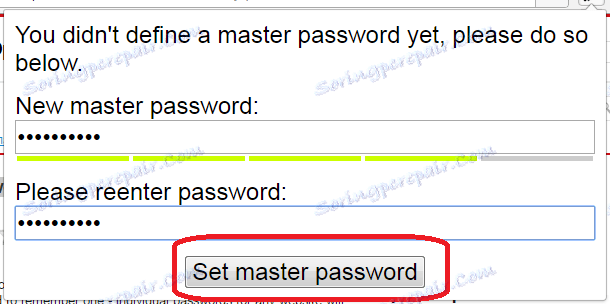
قبل از ما منو فرمت آسان Passwords ظاهر می شود. همانطور که می بینیم، ما نه تنها برای ورود به کلمه عبور، بلکه برای تولید آن نیز آسان تر است. برای دیدن نحوه انجام این کار، به قسمت «ایجاد رمز جدید» بروید.
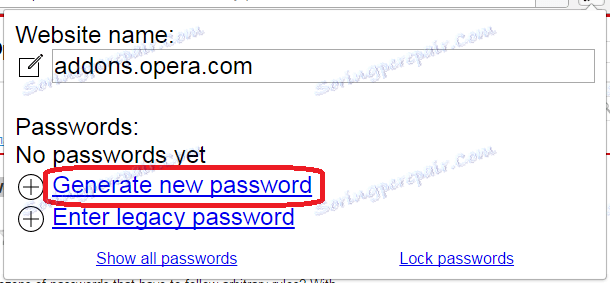
همانطور که می بینید، در اینجا می توانیم یک رمز عبور ایجاد کنیم، به طور جداگانه تعیین کنیم که چه تعداد از کاراکترها از آن تشکیل شده و چه نوع از کاراکترها استفاده می شود.
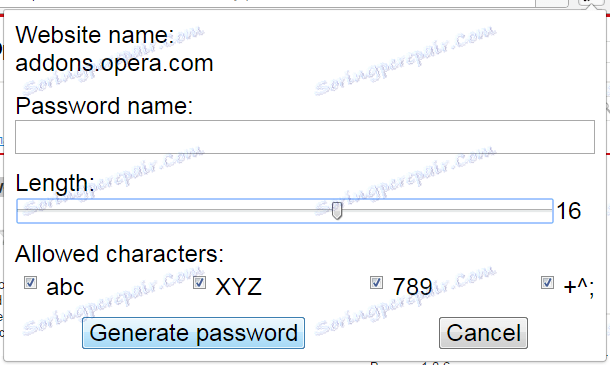
رمز عبور تولید شده است و اکنون می توانیم آن را وارد کنید هنگام ورود به این سایت در فرم مجوز به سادگی با فشار دادن مکان نما بر روی "جادوی جادویی".
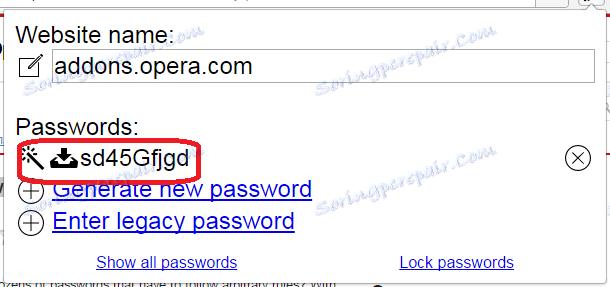
همانطور که می بینید، اگرچه می توانید با استفاده از ابزارهای داخلی مرورگر اپرا مدیریت کنید، افزودنی های شخص ثالث این قابلیت ها را گسترش می دهند.